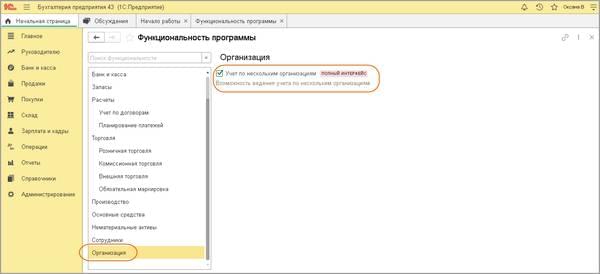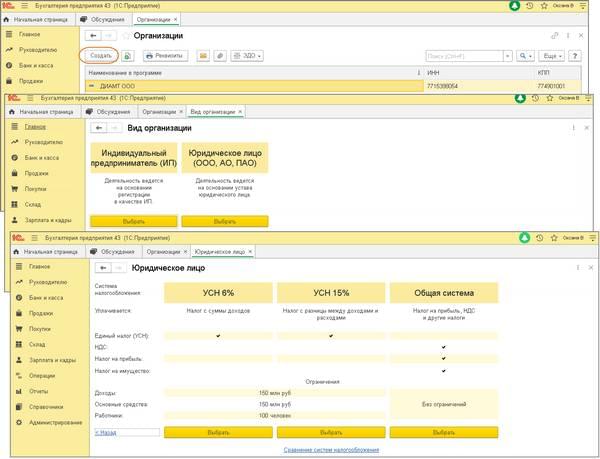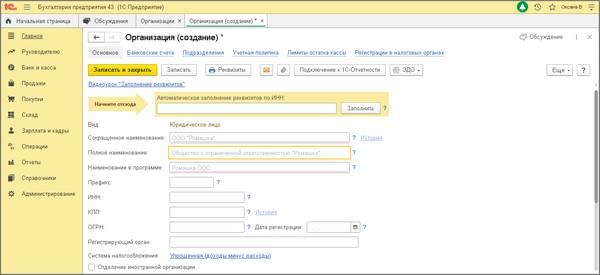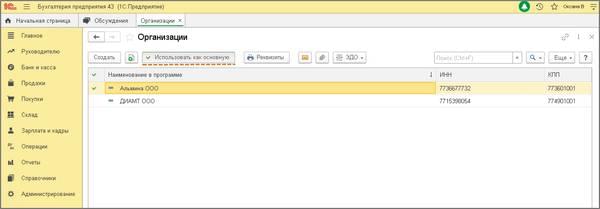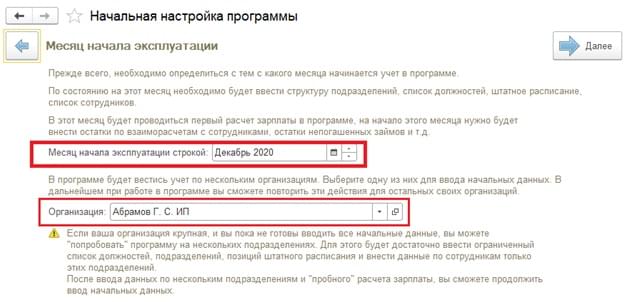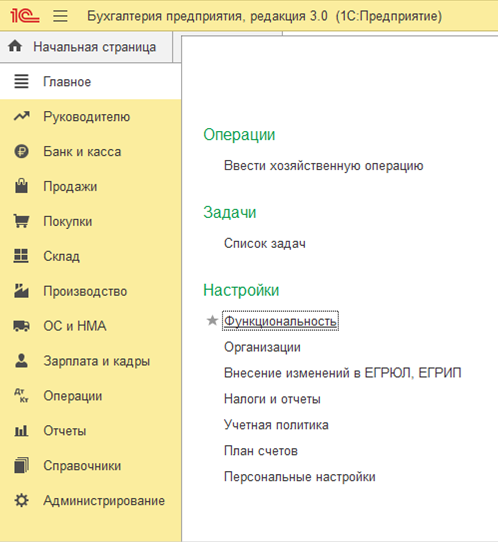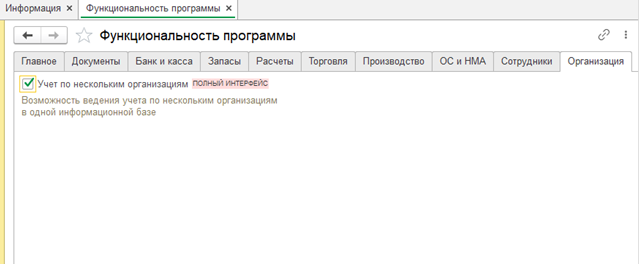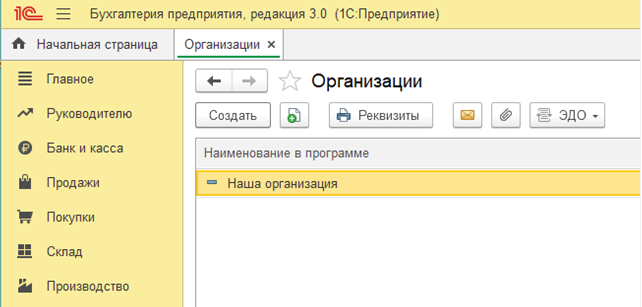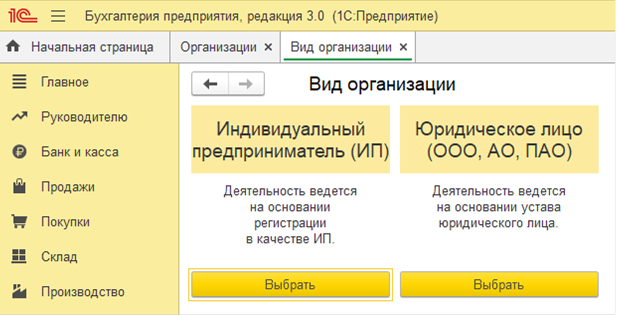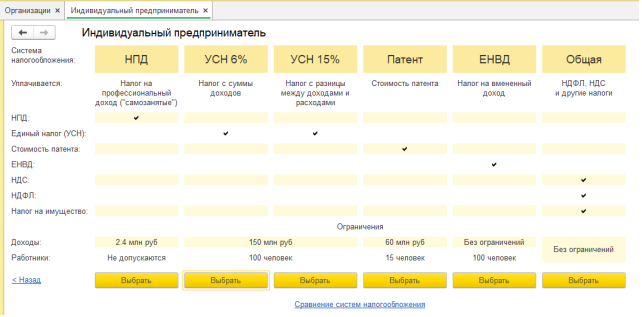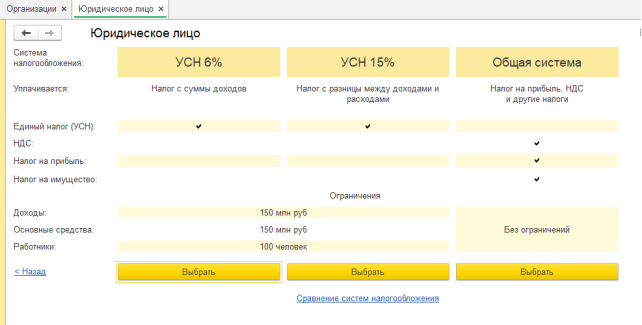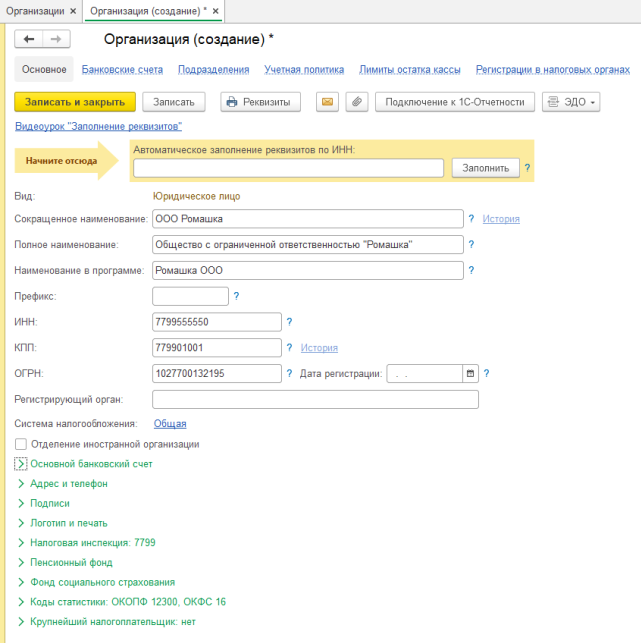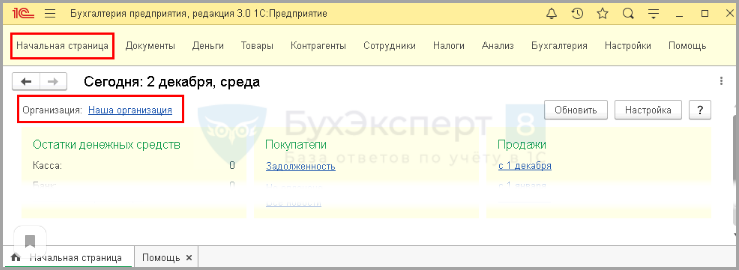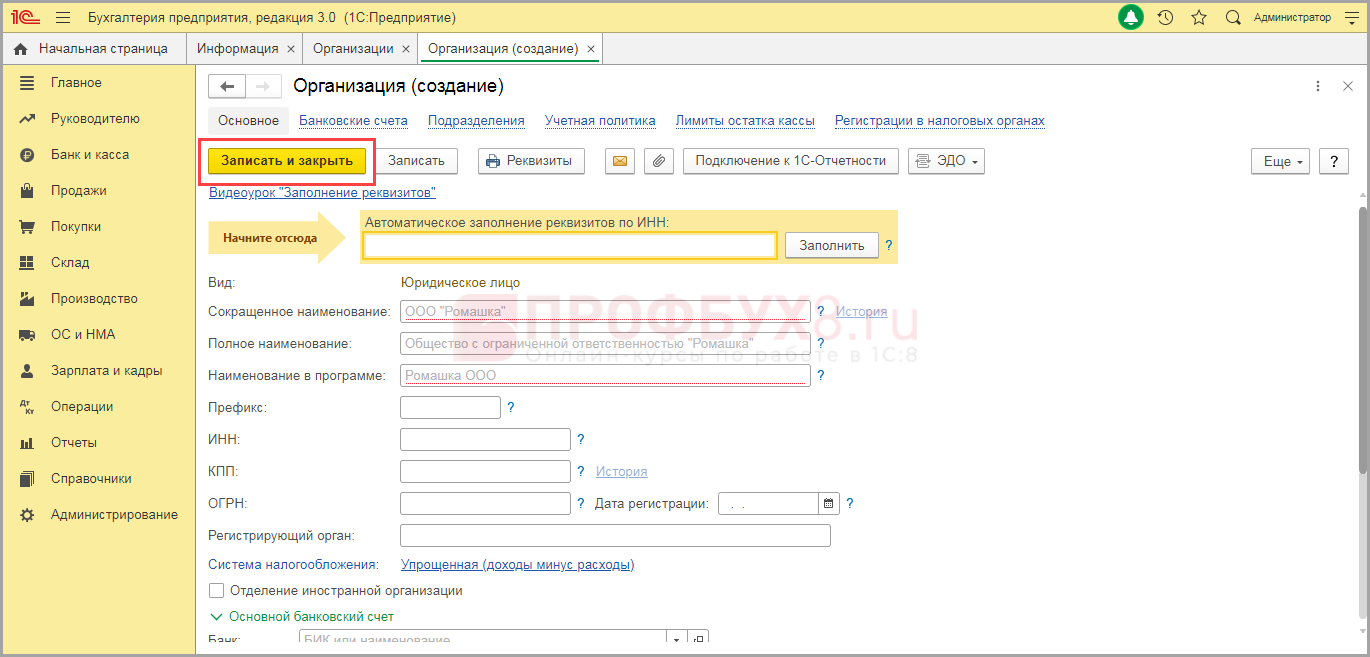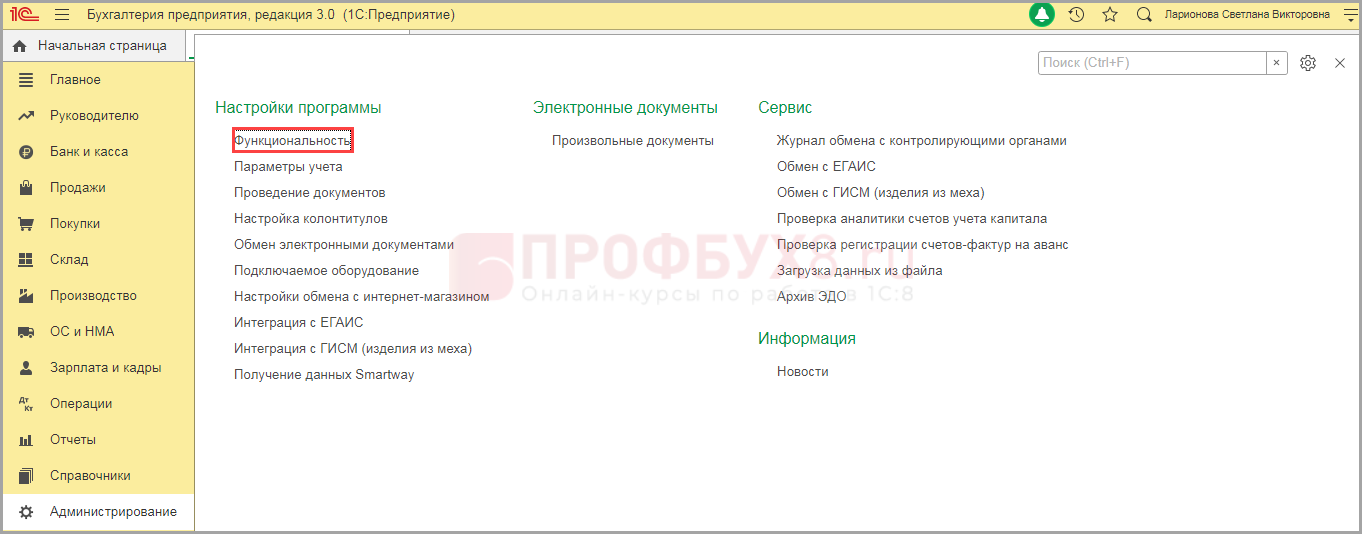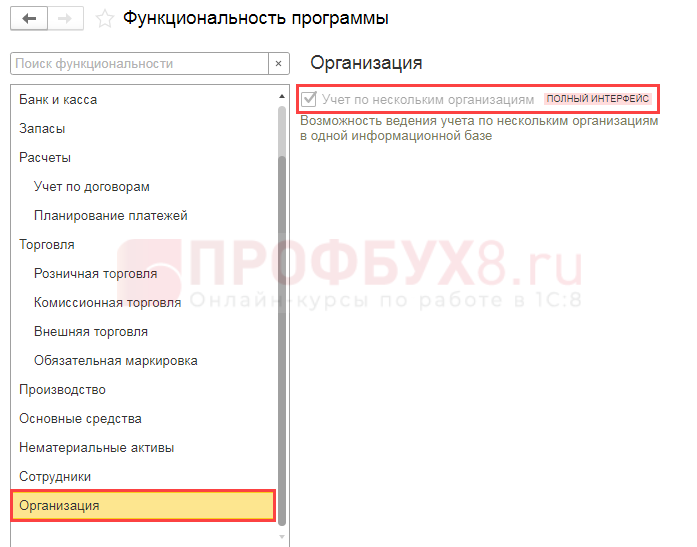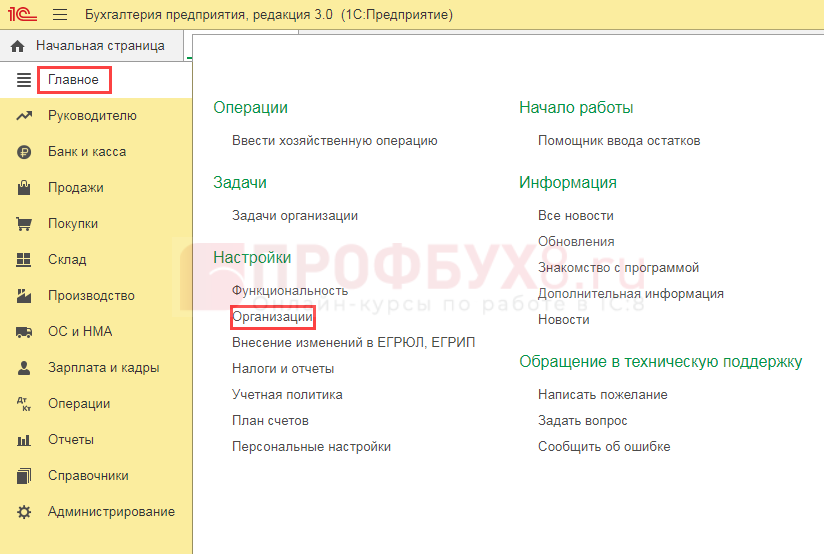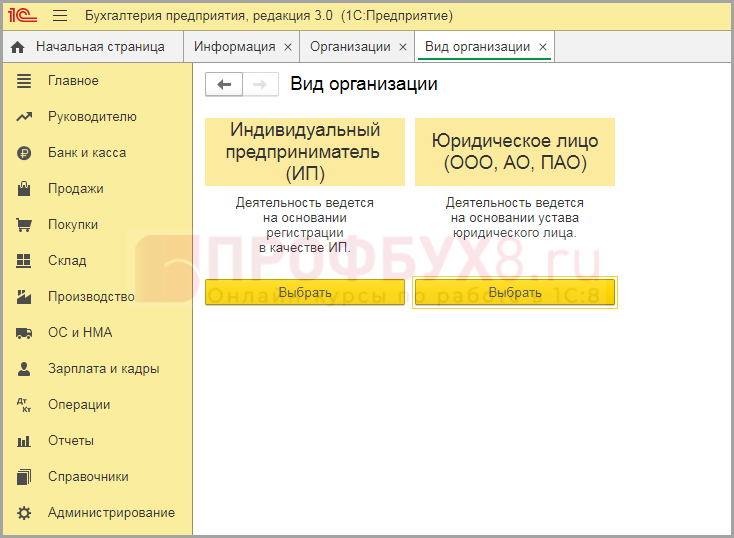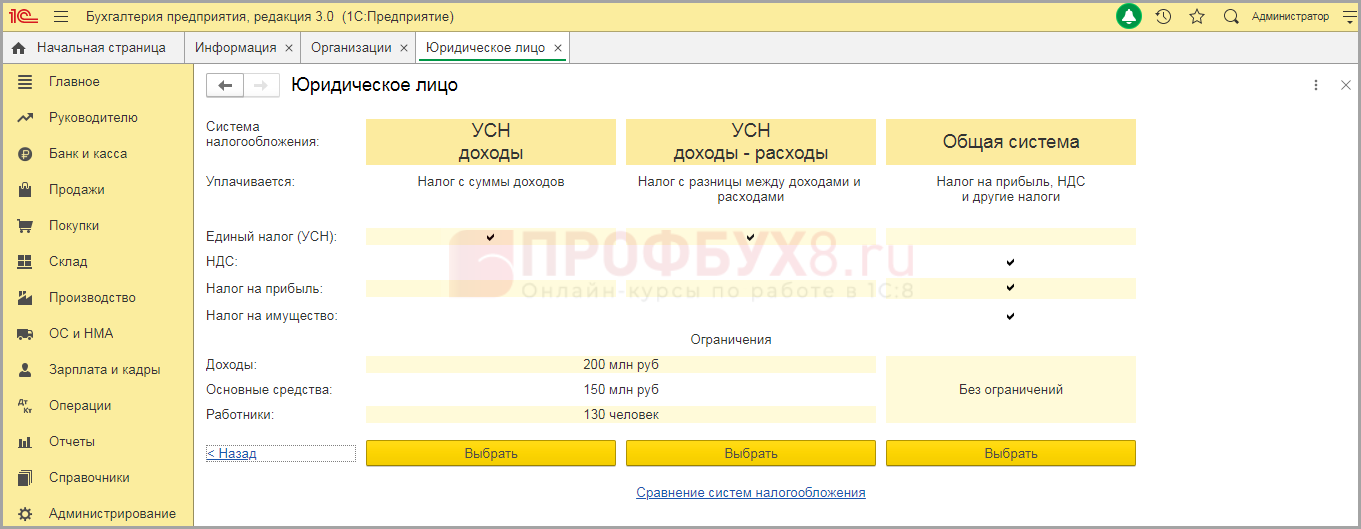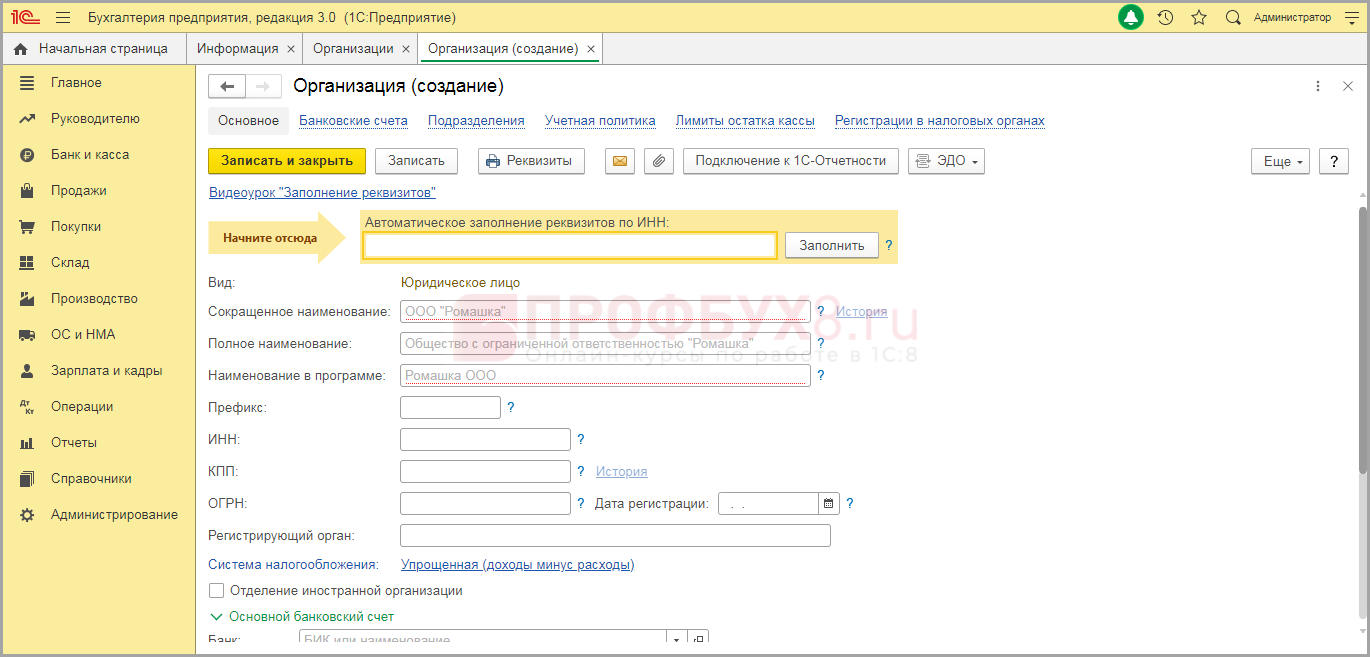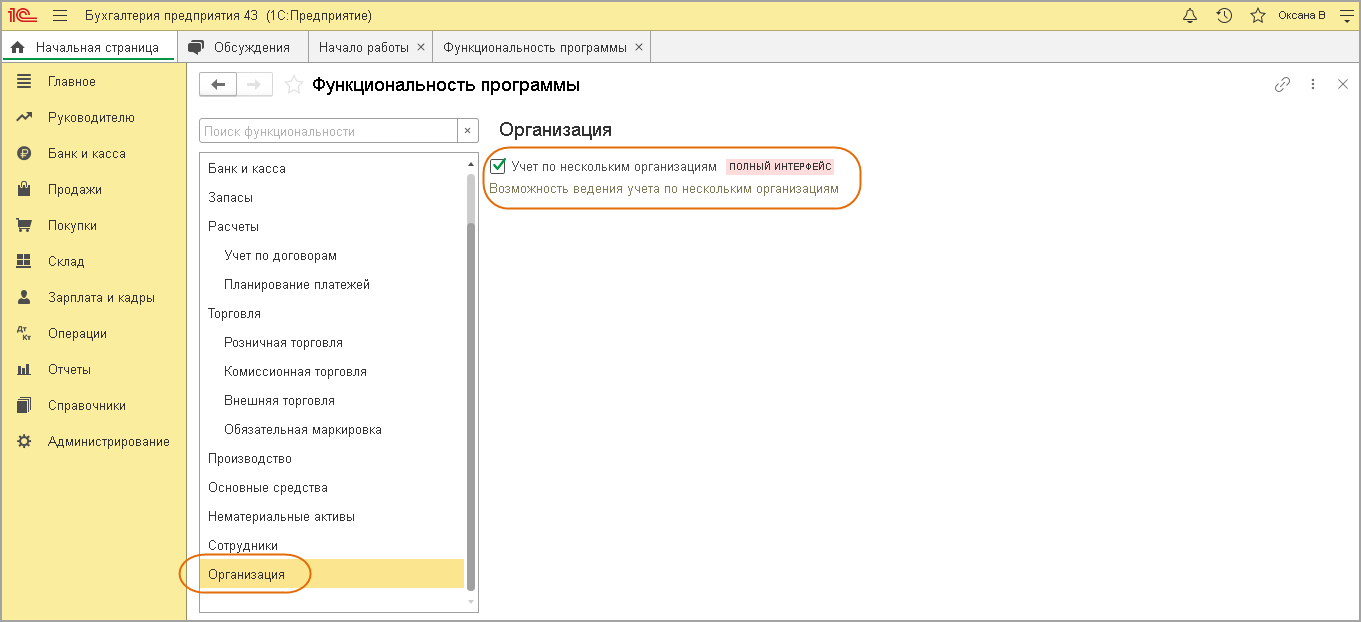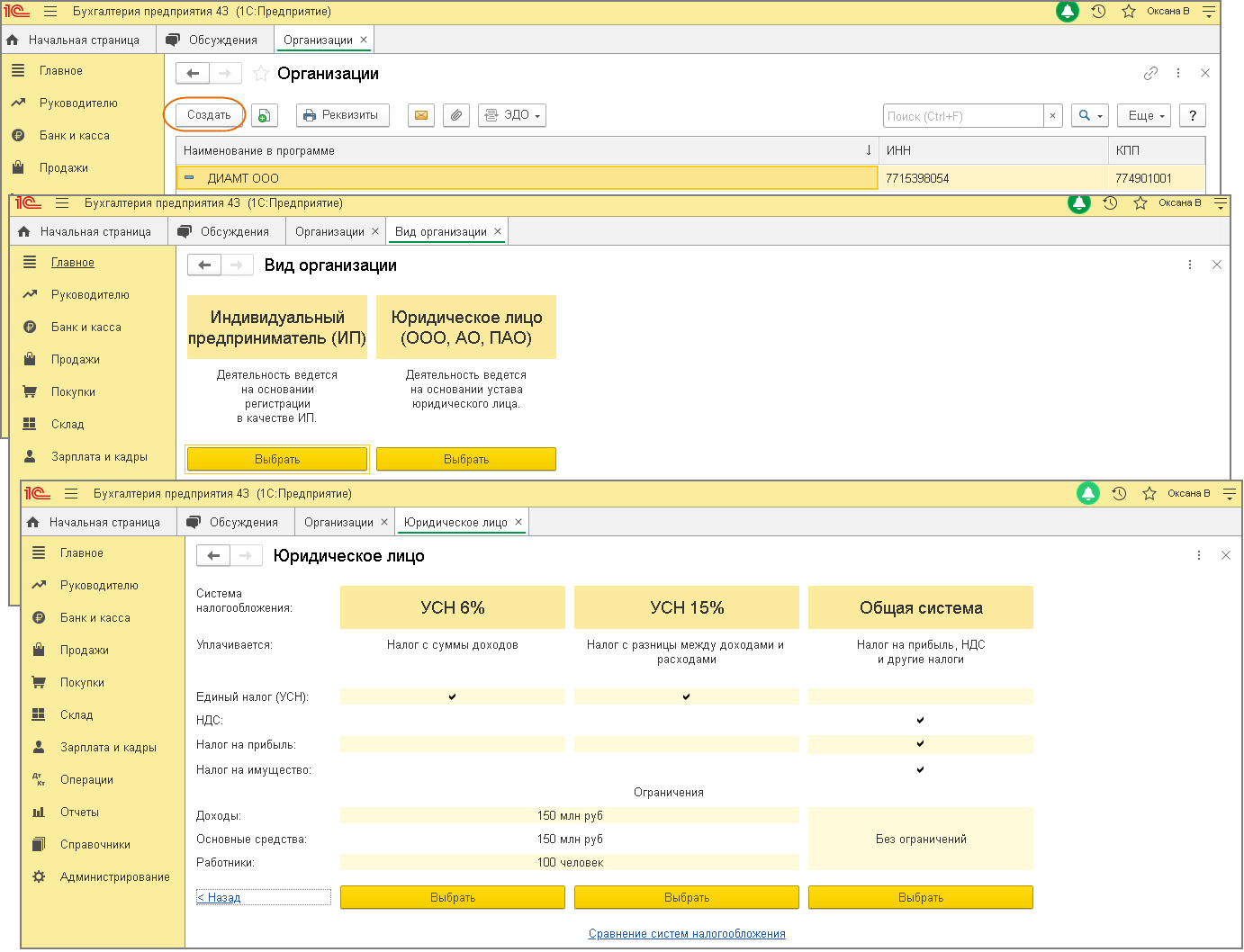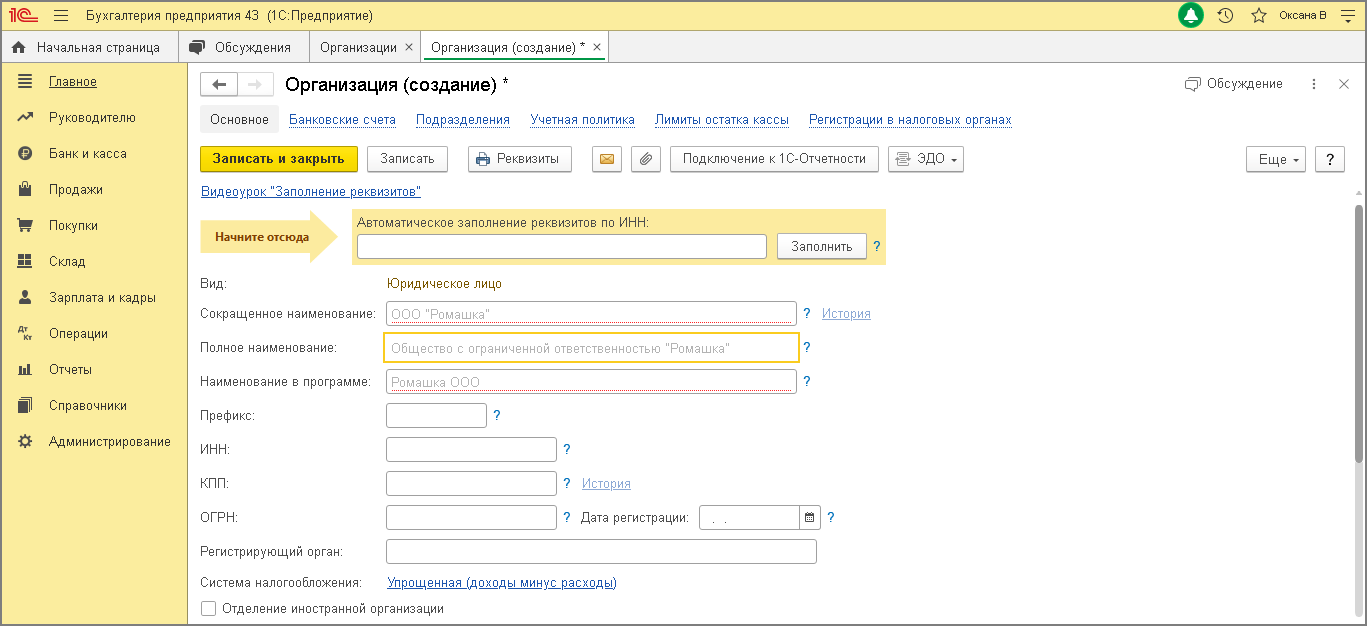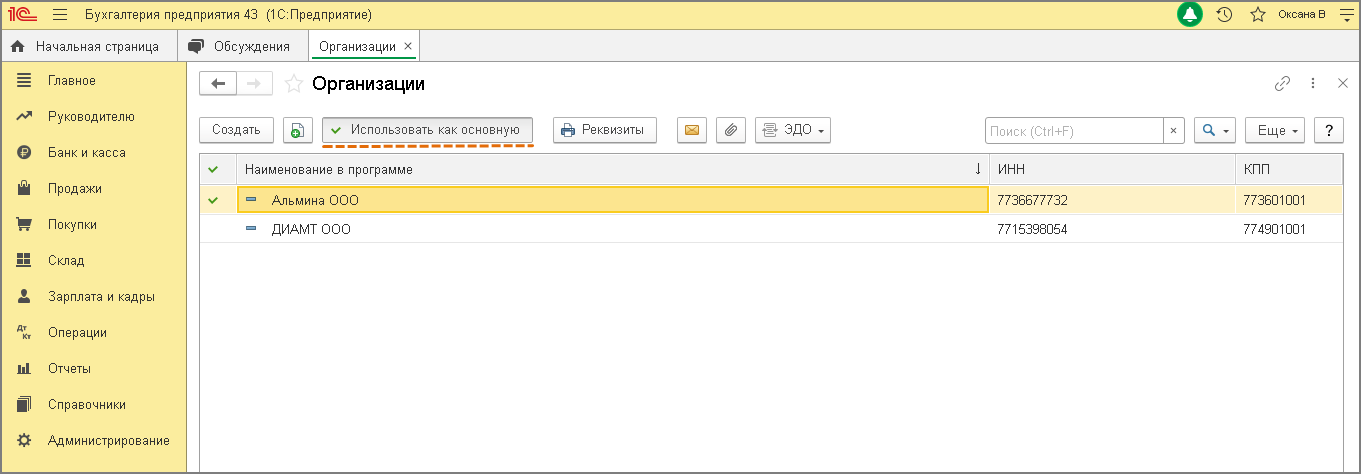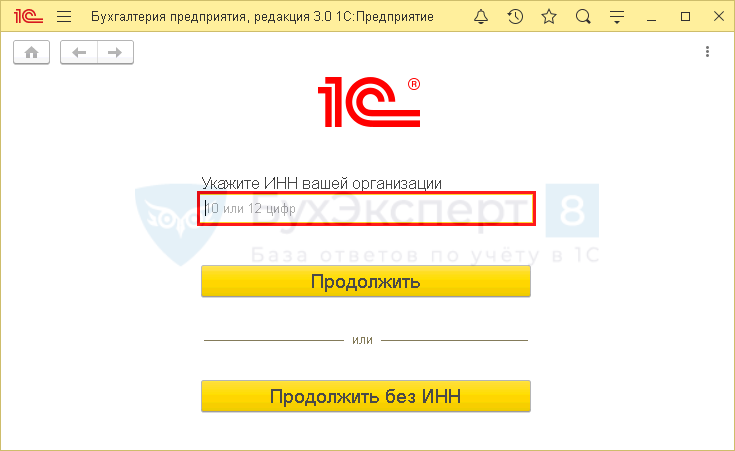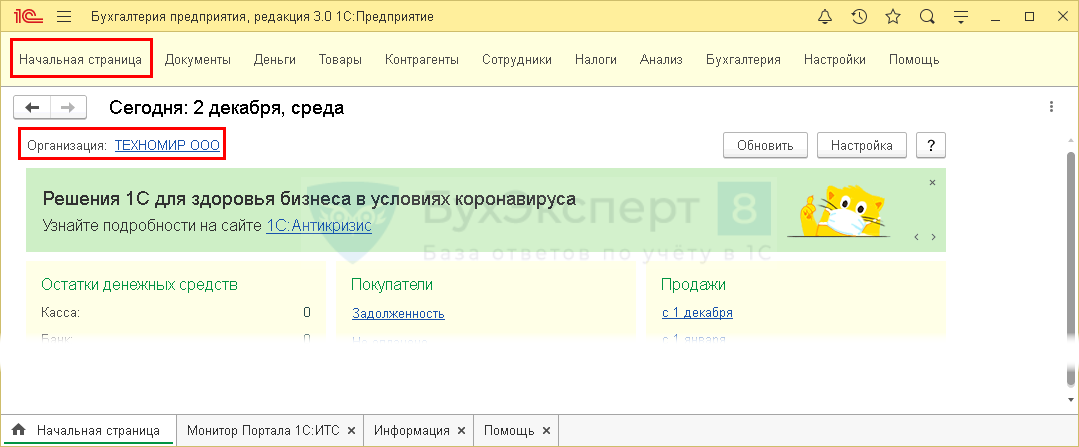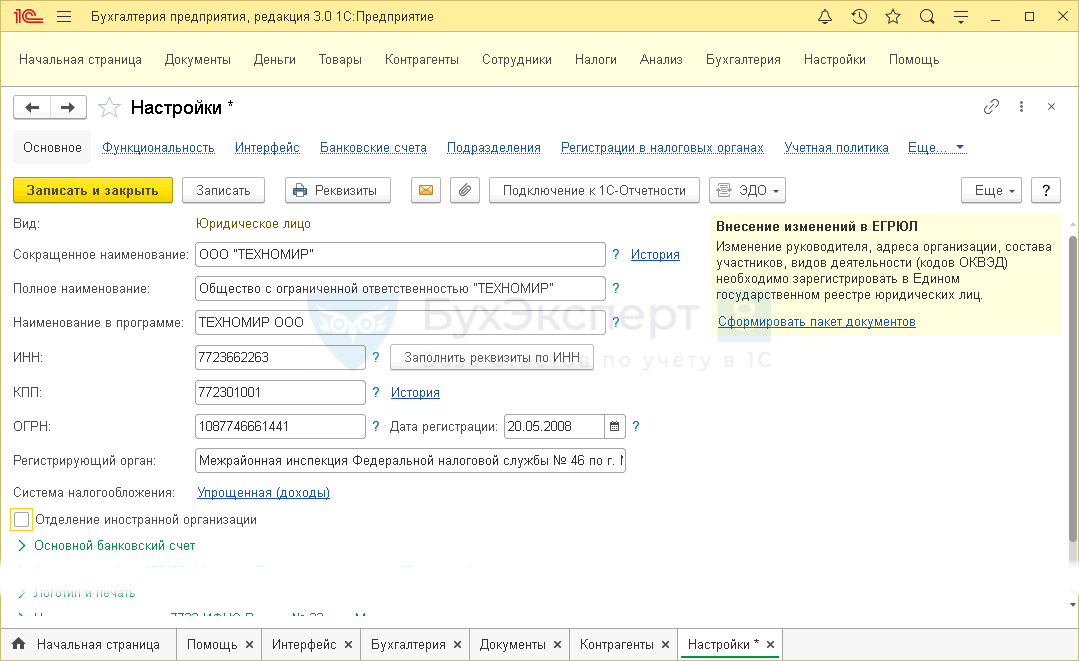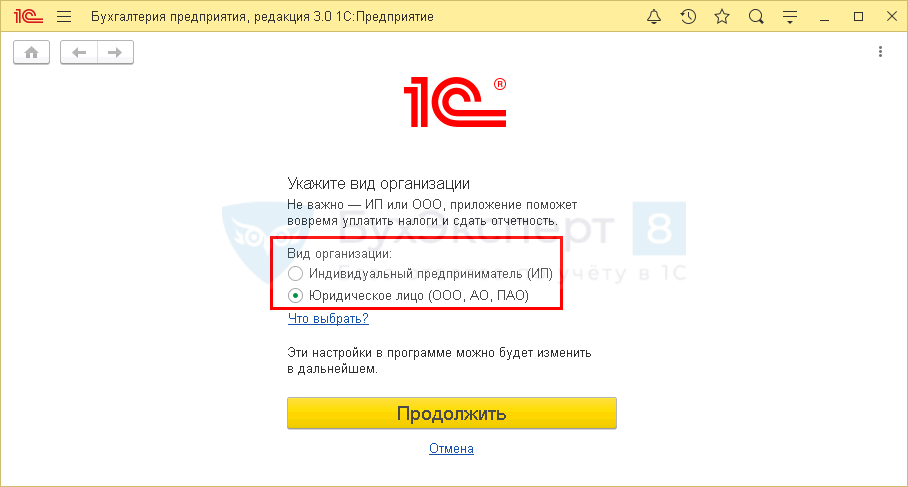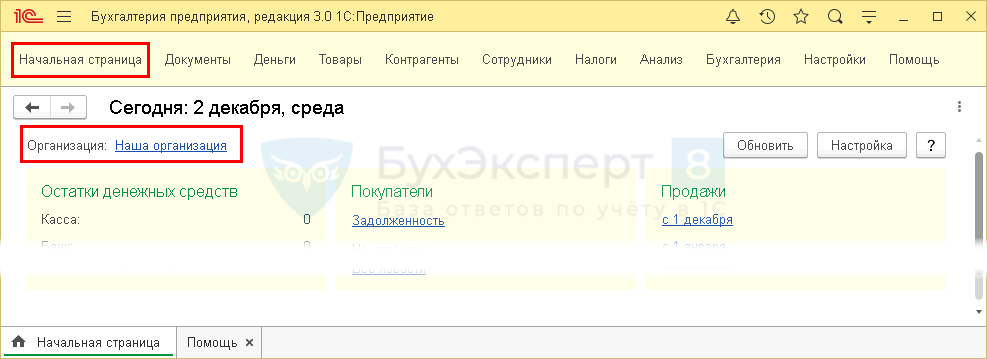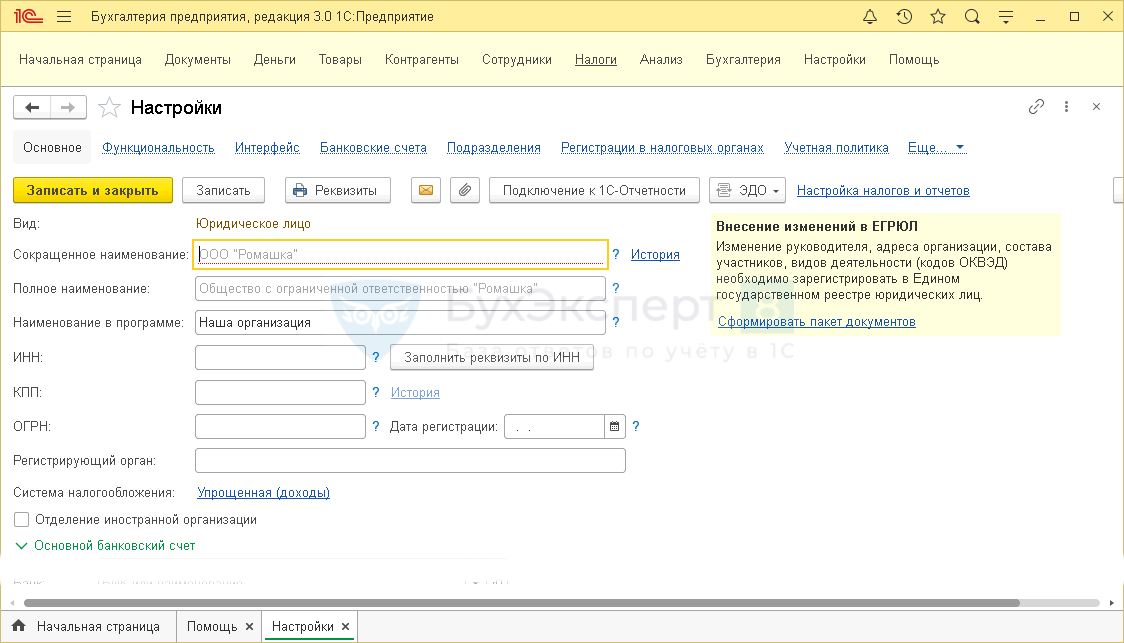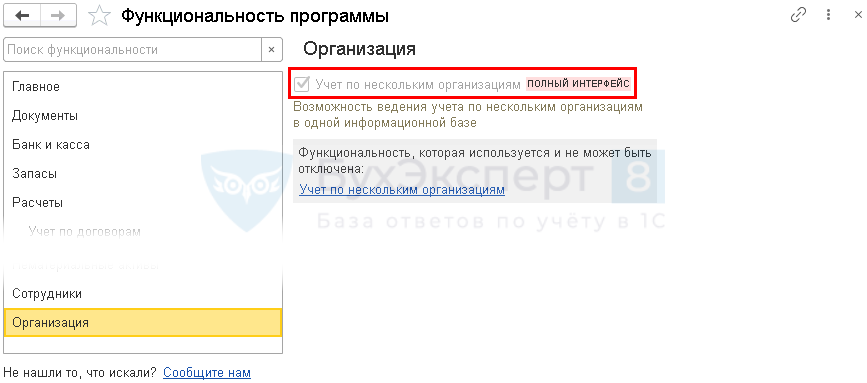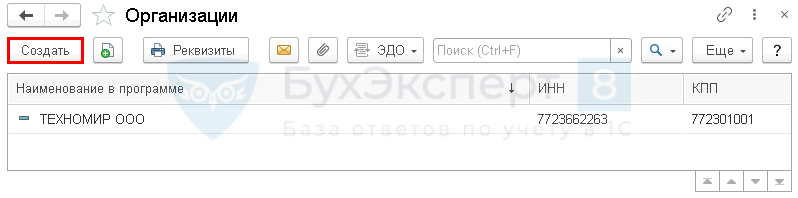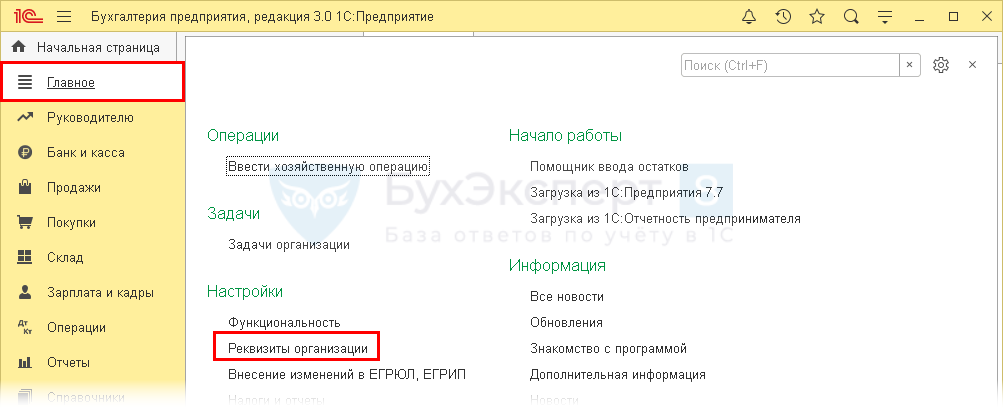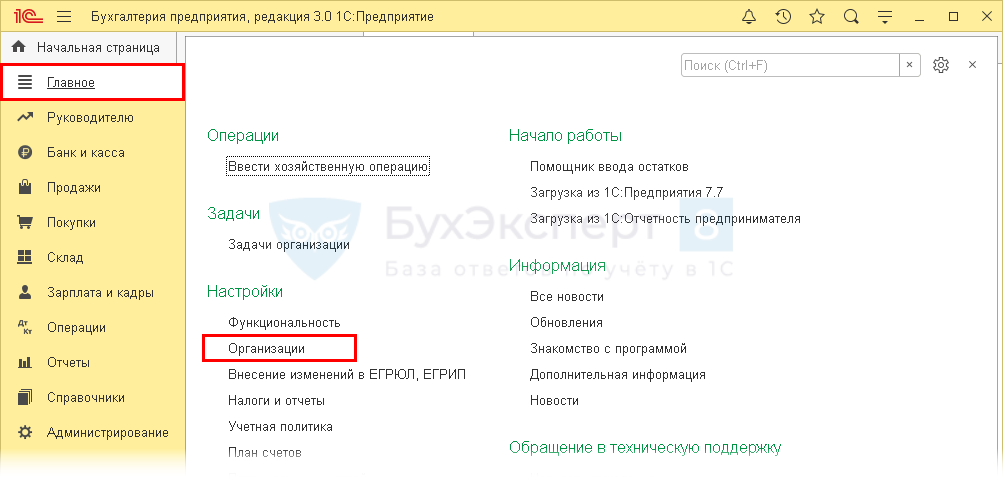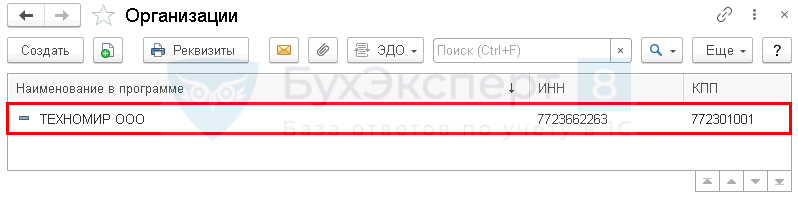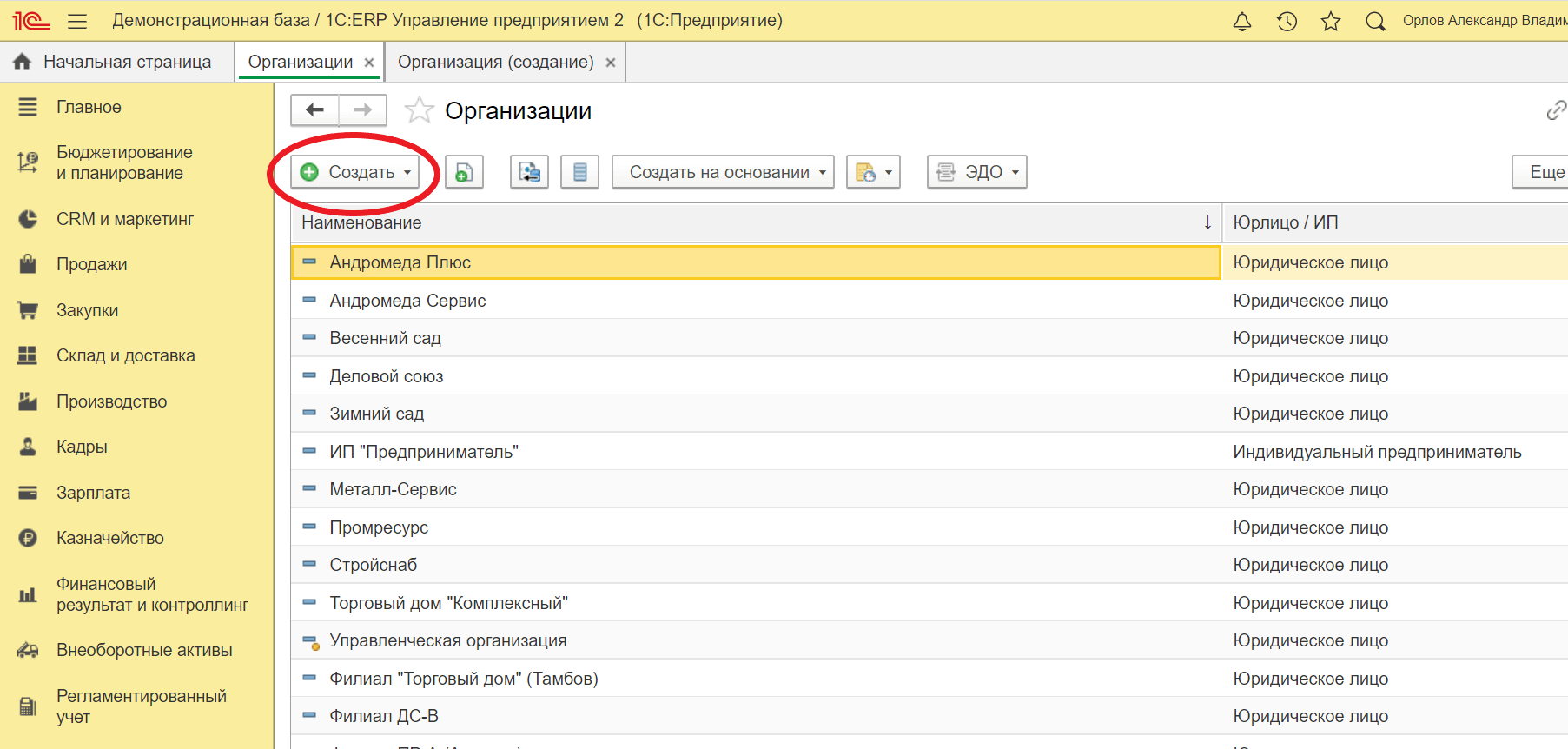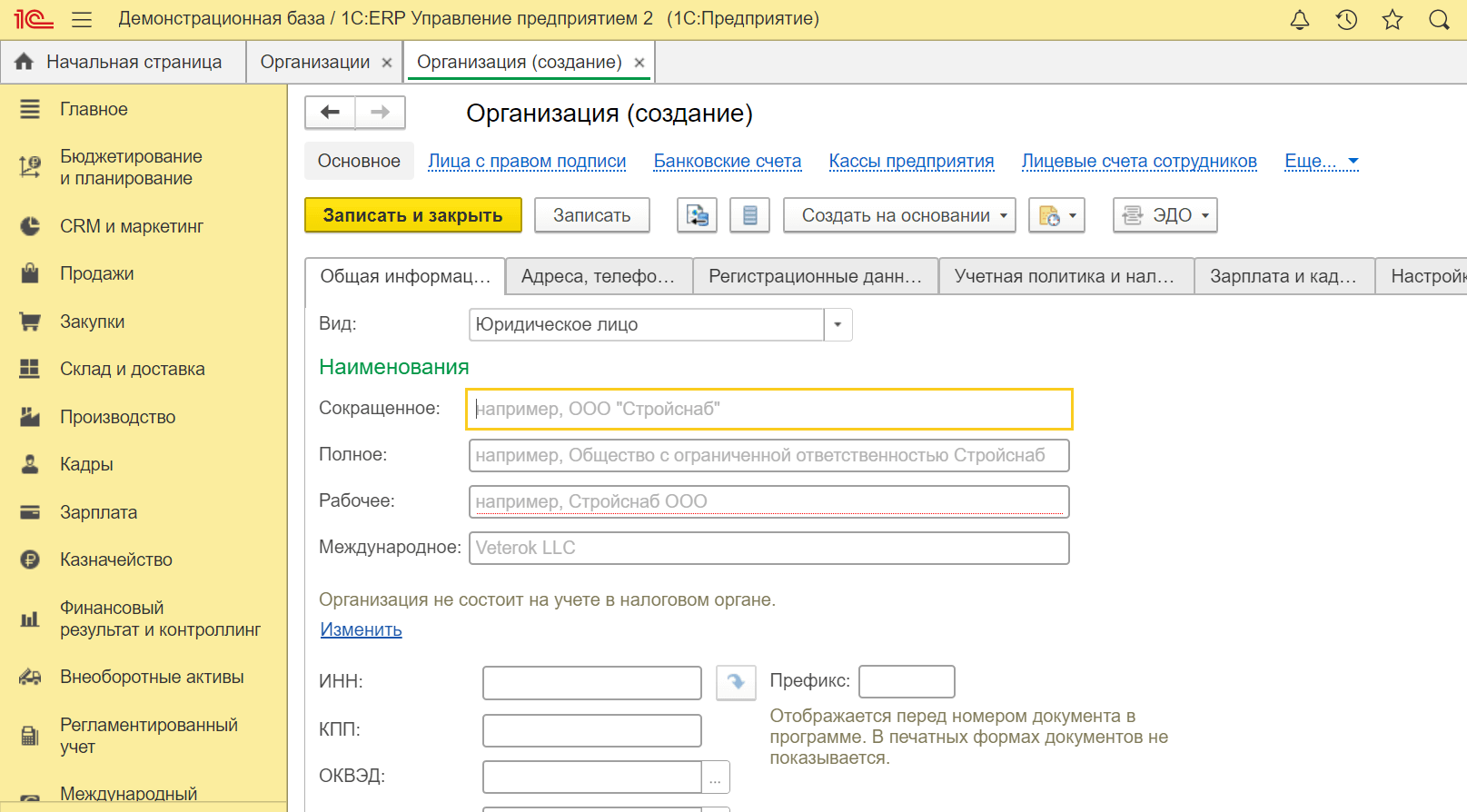Как создать новую организацию в 1с
Как создать новую организацию в 1с
Добавление и ввод сведений о новой организации в 1С Бухгалтерия и ЗУП
Как добавить организацию в 1С 8.3? Такой вопрос может возникнуть, в частности, при приеме на учет новой организации, подразделения с отдельным балансом. Рассмотрим, как это делается в 1С:Бухгалтерия 8.3 и 1С:Зарплата и управление персоналом.
Как мы знаем из Закона о бухучете (ст. 7), за его организацию отвечает глава хозяйствующего субъекта. Это актуально для предприятий малого и среднего бизнеса, руководители которых могут принять на себя эту почетную миссию. В большинстве случаев руководители предпочитают делегировать ведение бухгалтерии специалистам, и у них-то возникает вопрос о том, как добавить организацию в 1С 8.3, а также, в зависимости от поставленных заказчиком задач и применяемого ПО, как добавить организацию в 1С:ЗУП.
Как ввести организацию в 1С
Это не особо проблемная операция, доступная, правда, лишь в полном интерфейсе. Чтобы активировать возможность вести учет по нескольким хозяйствующим субъектам (организациям или ПБОЮЛам), необходимо, чтобы в разделе «Организации» был отмечен чекбокс «Учет по нескольким организациям».
Следующим шагом будет заполнение реквизитов нового хозяйствующего субъекта. Откроется форма элемента справочника, где это можно сделать:
Для второго, более удобного и быстрого варианта, достаточно проставить ИНН хозяйствующего субъекта в соответствующем поле («Автоматическое заполнение реквизитов по ИНН») и нажать кнопку «Заполнить». Программа автоматически проставит в нужные поля данные и госреестров (ЕГРЮЛ/ЕГРИП).
Заполнив «Основное», можно перейти на иные вкладки, описывающие новый хозяйствующий субъект:
и заполнить их соответствующими данными (при дефиците времени это можно сделать и потом, по ходу работы с организацией). Ввод организации в 1С 8.3 завершается традиционно: кнопкой «Записать и закрыть». Заметим, если вы захотите выбрать из ведомых организаций основную, то достаточно в перечне организаций отметить одну и нажать на кнопку «Использовать как основную».
Помните о том, что субъект, выбранный в качестве основного, будет автоматически подставляться в создаваемые документы и отчеты. Также можно:
Чтобы «разжаловать» субъект из основных, достаточно выделить его в списке и вторично нажать кнопку «Использовать как основную».
Как добавить организацию в 1С:ЗУП
… и, «прощелкав» общие настройки кнопкой «Далее», указать организацию и период.
Ввод сведений об организации в 1С:ЗУП завершен. Если вам необходима помощь по сопровождению, донастройке, доработке, обновлению, то обратитесь к нашим техническим специалистам, осуществляющих обслуживание «1С».
Как создать организацию в 1С:Бухгалтерия 8.3
Чтобы в 1С:Бухгалтерии, конфигурация 3.0 добавить еще одну организацию, необходимо включить настройки ведения учета по нескольким организациям. Для этого зайдем в раздел главное, далее настройки пункт функциональность.
Перейдем на вкладку организация и поставим галку «Учет по нескольким организациям».
Добавление организации осуществляется в разделе главное, далее настройки пункт организации. В открывшейся форме нажимаем «Создать».
Выбираем вид нашей организации и систему налогообложения.
Для индивидуального предпринимателя можно указать системы налогообложения:
Налог на профессиональный доход
УСН 15 % (доходы-расходы)
Для юридического лица можно указать системы налогообложения:
УСН 15 % (доходы-расходы)
Далее откроется окно для заполнения наименования и реквизитов (ИНН, КПП, ОГРН) организации.
В поле префикс можно указать буквенное или числовое обозначение, тогда нумерация документов будет отдельная.
В карточке организации есть возможность задать основной банковский счет, если их несколько.
В пункте адрес и телефон необходимоуказать контактные данные: адреса, телефон, e-mail, факс.
В пункте подписи указываются ответственные лица, которые будут подставляться в печатные формы, а так же в формы отчетности.
Пункт логотип и печать позволяет загрузить файлы логотип, печать, подписи руководителя и главного бухгалтера для отображения в печатной форме счета.
Выбрать как будет представлено наименование предприятия для печатной формы. Далее можно печатные формы с факсимиле печати и подписи использовать для отправки в электронном виде.
В пунктах налоговая инспекция, пенсионный фонд, фонд социального страхования вводятся данные о контролирующих органах для сдачи отчетности.
Пункт коды статистики заполняется кодами ОКОПФ, ОКФС, ОКВЭД, ОКПО. Для сдачи статистической отчетности необходимо заполнить код территориального органа Росстата.
Если организация является крупнейшим налогоплательщиком, то в последнем пункте необходимо поставить галку и указать ИФНС.
После заполнения по кнопке «Записать» сохраняем данные.
Консультацию для Вас составила специалист нашей Линии консультаций.
Закажите тестовую консультацию по Вашей программе у нас по телефону: +7(343) 288-75-45.
*Для оказания консультации необходимо сообщить ИНН вашей организации, регистрационный номер вашей программы ( для программ 1С:Предприятие версии ПРОФ необходим активный договор 1С:ИТС ПРОФ)
Создание новой организации в 1С:Бухгалтерия предприятия
Справочник «Организации» находится в меню «Главное».
По кнопке «Создать» открывается форма выбора организационно-правовой формы предприятия.
Далее нужно выбрать систему налогообложения, применяемую организацией. Для примера выберем упрощенную систему налогообложения с объектом «Доходы минус расходы».
На этом этапе открывается карточка организации, которая заполняется автоматически по ИНН при условии подключенной услуги «1С: Контрагент».
В поле для автоматического заполнения реквизитов в ведите ИНН организации и нажмите кнопку «Заполнить». Если у вас не подключена услуга «1С:Контрагент» заполните данные вручную.
Рассмотрим все поля, которые необходимо заполнить.
Вид – отображается выбранная ранее организационно-правовая форма организации. На этом этапе эту информацию отредактировать нельзя. Если ошиблись, необходимо удалить эту организацию и начать создание заново.
Сокращенное наименование – название организации, которое будет отображаться в печатных формах документов.
Полное наименование – название организации без сокращений, которое будет отображаться в печатных формах отчетности.
Наименование в программе – название для пользователя программы, не отображается ни в печатных формах, ни в отчетах.
Префикс – необязательное поле. Используется в нумерации документов по организации. Например, при использовании префикса номер счета будет выглядеть как СТ-000001. Удобно применять нумерацию документов с префиксом, когда в одной базе ведётся учет по нескольким организациям.
ИНН, КПП, ОГРН, Дата регистрации, Регистрирующий орган – поля заполняются на основании информации из выписки ЕГРЮЛ.
Система налогообложения – по ссылке откроется форма выбора системы налогообложения. Если ошиблись на предыдущем шаге, можно изменить.
Далее рассмотрим подробно раскрывающиеся вкладки.
Заполнение вкладки «Основной банковский счет»
Введите БИК банка и номер расчетного счета организации. Название банка, его корр.счет и другие реквизиты подтянутся автоматически из классификатора банков.
Загрузить классификатор банков можно в меню «Справочники», раздел «Банки».
По кнопке «Создать» необходимо выбрать пункт «По классификатору». Откроется окно классификатора банков – «Загрузить классификатор».
В окне обновления выбираем пункт «Загрузить обновления через интернет» – «Далее». Для загрузки и обновления всех классификаторов необходима подписка «1С: ИТС».
Заполнение вкладки «Адрес и телефон»
Юридический адрес – справа по ссылке «Заполнить» откроется окно для заполнения адресных данных. Вводим информацию. Если фактический и почтовый адреса совпадают с юридическим, устанавливаем галочки. Если нет – заполняем вручную.
Также укажите контактные данные – телефон, факс, email.
Заполнение вкладки «Подписи»
Здесь заполняется информация об ответственных лицах организации имеющих право подписи. Эта информация будет отображаться в печатных формах документов. По ссылке «История» можно вносить изменения в эти данные.
Заполнение вкладки «Логотип и печать»
В программе есть возможность отображать в печатной форме документов логотип организации, печать и подписи ответственных лиц. Загрузить их в программу поможет инструкция, которая откроется в дополнительном окне по ссылке.
Также имеется возможность прописать дополнительную информацию, которая будет отображаться в счетах выставляемых организацией покупателям.
Заполнение вкладки «Налоговая инспекция»
Эта информация заполняется на основании данных из выписки ЕГРЮЛ. Платежные реквизиты для оплаты налогов можно узнать на сайте ИФНС.
Заполнение вкладки «Пенсионный фонд»
Фонд социального страхования. Эта информация заполняется на основании данных из выписки ЕГРЮЛ по вашей организации. Коды статистики вашей организации можно узнать на сайте Росстата заполнив форму поиска по ИНН.
Галочка в поле «Крупнейший налогоплательщик» устанавливается в том случае, если ваша организация соответствует критериям, указанным в приложении 1 к приказу ФНС от 16.05.2007 № ММ-3-06/308.
Одним из критериев для признания налогоплательщика крупнейшим является суммарный объем полученных доходов, который определяется по годовому отчету о прибылях и убытках. При установке данной галочки необходимо указать код ИФНС – получателя отчетности.
После того как вы заполнили все разделы по организации нажмите кнопку «Записать».
По кнопке «Реквизиты» можно распечатать карточку организации.
Чтобы приступить к работе, необходимо также заполнить «Учетную политику».
По кнопке «Создать» – Установите необходимые галочки – «Записать и закрыть».
Как добавить организацию в 1С 8.3 Бухгалтерия
Перед началом ведения бухгалтерского и налогового учета нужно добавить сведения об организации в базу 1С 8.3 Бухгалтерия. Разберемся, как добавить организацию в 1С и где найти карточку предприятия в 1С 8.3.
Как создать организацию в 1С 8.3 Бухгалтерия первый раз
Запускаем 1С Бухгалтерия 8.3. При входе в программу, при наличии подключенной интернет-поддержки, нам сразу предлагают ввести ИНН организации для заполнения данных и реквизитов.
После того как выберем первоначальные настройки, на начальной странице увидим созданную нами организацию.
Переходим по ссылке и заполняем данные и реквизиты.
Как создать организацию в 1С 8.3 Бухгалтерия повторно
Далее приступаем к самому созданию организации в 1С 8.3. Важно внимательно и правильно заполнить все ее реквизиты для исключения возможных ошибок при дальнейшем учете операций и сдаче отчетности в 1С.
Выбираем последовательно вид организации и систему налогообложения.
После того как выбрали параметры вида организации и систему налогообложения, открывается окно, в котором вводим остальные данные.
Нажимаем Записать и закрыть после того, как заполним данные.
Если в базе 1С Бухгалтерия 8.3 ведется учет сразу по нескольким организациям, определяем ту, к которой обращаемся чаще всего, и можем сделать ее основной. Это позволит не выбирать каждый раз при оформлении документов и создании отчетов нужную организацию: программа самостоятельно заполнит соответствующий реквизит.
Карточка организации в 1С 8.3 — где найти?
В общем списке организаций нажимаем кнопку Реквизиты для вывода на экран карточки организации в 1С 8.3.
Как добавить организацию в 1С 8.3 Бухгалтерия
Нередко у пользователей возникает потребность работы сразу в нескольких организациях одновременно. Чаще всего, это относится к компаниям, оказывающим бухгалтерские услуги. Программа 1С Бухгалтерия 8.3 позволяет работать с несколькими юридическими лицами и ИП. Добавить дополнительный субъект в 1С достаточно просто.
После загрузки программы вы попадаете в панель задач. Для работы с несколькими юридическими лицами, необходимо в настройках платформы выбрать «Функциональность». Откроется окно «Функциональность программы». Затем нужно перейти в закладку «Организация» и поставить галочку напротив «Учёт по нескольким организациям». Такая функция даёт возможность работать в одной информационной базе сразу с несколькими субъектами.
Теперь в справочник «Организация» необходимо добавить организацию для ведения учёта. Для этого заходим в раздел «Главное» и кликаем в настройках на Организацию.
Перед вами откроется новое окно, кликаем на «Создать» Программа предлагает выбор между индивидуальным предпринимателем и юридическим лицом. Необходимо выбрать нужный вариант.
Во вкладке «Юридическое лицо» на выбор даны 3 системы налогообложения. После того, как вы отдадите предпочтение нужной системе, появится форма для заполнения сведений организации. Заполните реквизиты внимательно. В поле «Автоматическое заполнение реквизитов по ИНН» укажите код ИНН.«Подразделения» и «Банковские счета» можно заполнить после того, как приступите к работе. Юридический адрес, телефон и электронную почту заполняете в соответствующих разделах.
При совпадении юридического с фактическим адресом, не нужно заполнять одинаковые поля. Необходимо всего лишь поставить галочку. Завершаем заполнение раздела, записываем и закрываем.
Кнопка «Использовать как основную» позволяет упростить работу при ведении учёта нескольких организаций. Для этого необходимо отметить организацию курсивом и нажать кнопку «Использовать как основную». Организация обозначится зелёной галочкой. Удобство данной функции заключается в том, что выбранное предприятие будет автоматом фигурировать во всех отчётах. Возможно выбрать другое предприятие таким же образом, просто кликнув мышью на нужную фирму и нажать кнопку.
Хотите получать подобные статьи по четвергам?
Быть в курсе изменений в законодательстве?
Подпишитесь на рассылку
Как в 1с 8.3 базовая добавить новую организацию
Нередко перед бухгалтером, особенно если ведение учета производится на удалении, стоит задача. Добавить новую организацию или ИП в программу 1С 8 3 Бухгалтерия. Хорошо, если учет ведется в версии 1С 8.3 Проф, тогда проблем нет. Через меню: Администрирование, Функциональность, Организации, то есть штатная ситуация. Как же в 1с 8.3 базовая добавить новую организацию?
Если версия 1С 8.3 Бухгалтерия Базовая, такой вариант не подходит. Так как в меню Администрирование- Функциональность нет вкладки Организации…
В случае использования бухгалтером базовой версии программы 1С 8.3. Где не предусмотрено добавление организации в рамках интерфейса. Я использую и довольно давно, другой вариант, который мне подсказал знакомый программист по 1С.
Этот вариант возможен при наличии дистрибутива, который есть на сайте 1С. Но там он устаревший, то есть его надо обновлять до свежего релиза версии. На это можно потратить не один час или даже день.
Мой вариант решения проблемы: как в 1с 8.3 базовая добавить новую организацию
Иметь чистую базу в запасе, которая должна обновляться вместе с другими рабочими базами. Мой вариант, когда ни того ни другого нет. Просто берем любую рабочую базу, обновленную конечно, копируем ее. После установки почистим, удалим всю информацию, принадлежащую старой базе. И все, можно пользоваться.
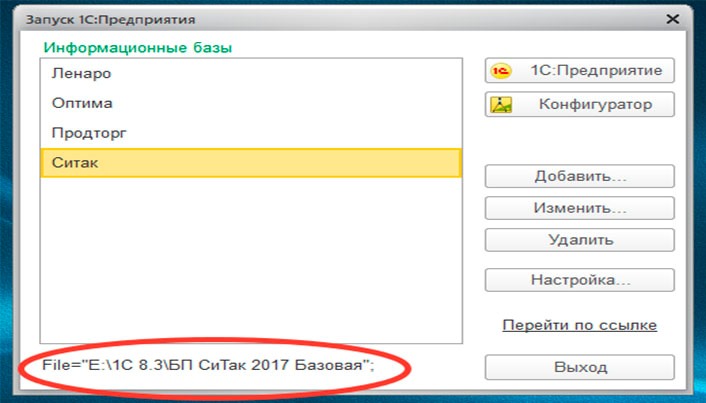
По имеющемуся адресу, у меня например перечень баз на диске Е, находим нужную для копирования базу, копируем ее в папку, где хранится наши рабочие базы. Присваиваем скопированной базе имя новой организации. Новая информационная база для каталога загрузки в программу 1С готова.
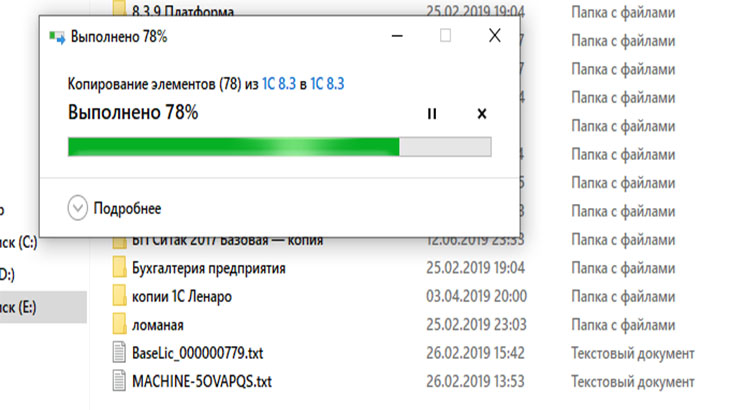
Возвращаемся в стартовое окно 1С, нажимаем клавишу «Добавить». Из выпадающего списка выбираем «Включение в список ранее созданной информационной базы».
В поле «Укажите наименование информационной базы» пишем название новой организации. В поле » Каталог информационной базы», нажав на правую часть поисковой строки, выбираем только что скопированную базу, нажимаем «далее». В следующем окне выбора параметров запуска, я обычно выбираю «автоматически» и последнее «готово».
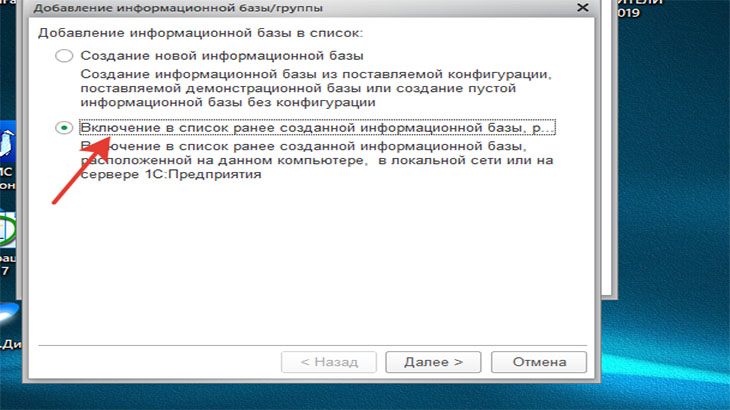
При запуске в первый раз в новую созданную организацию, программа просит ввести пользователя. Вводим «Администратор», Ок. Вопрос «Как в 1с 8.3 базовая добавить новую организацию» снят.
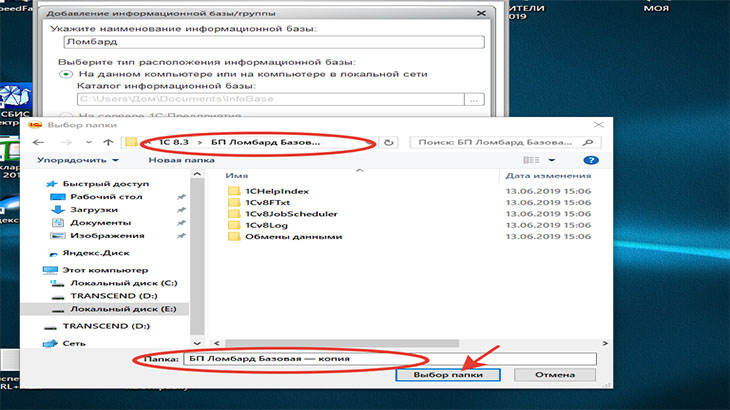
Программа запустилась, но это, как мы помним, копия старой организации, содержащая всю ее информацию. Но важно то, что не придется ее обновлять. Это база со старой информацией, но имеет свежий релиз. Нам остается только почистить ее, То есть удалить все операции от старой базы.
Остается только почистить ее: то есть удалить все операции от старой базы
Сначала исправляем все реквизиты через меню: Главная — Настройки — Реквизиты организации — Налоги отчеты — Учетная политика. Справочник можно оставить, не удалять. Возможно что-то может пригодиться.
Процедура удаления операций следующая:
Все это занимает не более получаса, но зависит конечно от того насколько объемной была старая база.
Таким образом можно добавить несколько организаций или ИП. Важно, чтобы релиз версии копируемой базы был не устаревшим. Чтобы потом не пришлось долго обновлять чистую, вновь загруженную базу новой организации. Я делюсь своим опытом, а вам решать воспользоваться им или нет. На вопросы отвечу.
Обмен положительными эмоциями на статью: Как в 1с 8.3 базовая добавить организацию
Я вам Благо дарю, а вы пройдитесь по звездочкам!
Как добавить организацию в 1С 8.3 Бухгалтерия
Создавать новую организацию в базе 1С: Бухгалтерия 8.3 на практике приходится не так уж часто, поэтому каждый раз возникают одни и те же вопросы:
В статье разберем эти вопросы подробно.
Как впервые создать новую организацию в 1С 8.3 Бухгалтерия
При входе в базу, где еще не создано ни одной организации, программа 1С 8.3 предлагает создать новую организацию. Есть 2 варианта:
Автоматическое создание организации
Если при входе в базу подключена интернет-поддержка, можно сразу ввести ИНН, и новая организация создастся в 1С 8.3 автоматически по сведениям из ЕГРЮЛ (ЕГРИП).
В этом случае после начальной настройки на Начальной странице (программа открывается в простом интерфейсе) вы сразу увидите название новой организации.
По ссылке с названием открывается карточка организации, где уже заполнены основные реквизиты, которые нужно проверить и дополнить.
Ручное создание организации
По этой ссылке нужно перейти в карточку организации и заполнить все реквизиты вручную.
Как добавить еще одну организацию в 1С 8.3 Бухгалтерия
После этого в разделе Главное — Организации по кнопке Создать можно добавить в 1С 8.3 любое количество организаций.
Карточка предприятия в 1С 8.3 где найти
И уже здесь открыть карточку нужной организации двойным щелчком мыши по нужной строке (либо Enter).
Мы рассмотрели как создать новое предприятие в 1С 8.3 Бухгалтерия и как добавить еще одну организацию в 1С.
См. также:
После оформления подписки вам станут доступны все материалы по 1С:Бухгалтерия, записи поддерживающих эфиров и вы сможете задавать любые вопросы по 1С.
Получите еще секретный бонус и полный доступ к справочной системе БухЭксперт8 на 14 дней бесплатно
Похожие публикации

(1 оценок, среднее: 5,00 из 5)
Обсуждение (1)
Очень нужная статья,спасибо,разжевали всё подробно
Добавить комментарий Отменить ответ
Для отправки комментария вам необходимо авторизоваться.
Вы можете задать еще вопросов
Доступ к форме «Задать вопрос» возможен только при оформлении полной подписки на БухЭксперт8
Нажимая кнопку «Задать вопрос», я соглашаюсь с
регламентом БухЭксперт8.ру >>
Добрый день!
Очень информативный семинар.
Марина Аркадьевна, как всегда продемонстрировала компетентный и многосторонний подход при подготовке материала к семинару.
Отдельная благодарность за чувство юмора с которым декламируется материал.
Как создать организацию в 1С?
1. Как добавить новую организацию в 1С?
Все мы знаем, что в программах 1С можно вести учет по нескольким организациям в одной базе. Однако знать и уметь – разные вещи. В этой статье я расскажу, как добавить организацию в 1С 8.3.
Для создания новой организации 1С зайдем в меню «НСИ и администрирование → НСИ → Организации».
Список всех организаций, по которым ведется учет находится в справочнике «Организации» в 1С.
В нем хранятся и все сведения, необходимые для учета, данные организаций:
· основные сведения (Наименование, ИНН, КПП, ОГРН);
· сведения о налоговой инспекции;
· данные о регистрации в пенсионном фонде и ФСС;
Кроме этих данных, при создании новой организации 1С необходимо указать режим налогообложения и настроить учетную политику.
Давайте подробно рассмотрим, как создать организацию в 1С по некоторым разделам справочника.
2. Работа со справочником Организации 1С
Откроем справочник «Организации» 1С в меню «НСИ и администрирование → НСИ → Организации». Здесь мы видим все организации, по которым ведется учет в базе 1С.
Нажимаем кнопку «Создать».
Выбираем тип данной организации: юридическое лицо, индивидуальный предприниматель или обособленное подразделение. В нашем случае – юридическое лицо.
В открывшемся окне заполняем необходимые реквизиты в соответствующих полях. Указываем полное наименование новой организации 1С, сокращенное и рабочее наименование (Наименование в 1С).
Указываем префикс – буквенное обозначение для внутренней нумерации документов в 1С 8.3.
ИНН, КПП ОКВЭД берем из наших учредительных документов.
Следующий раздел, который мы заполняем – «Банковские счета». Здесь вводим БИК нашего обслуживающего банка и расчетный счет.
Далее переходим к разделу «Адрес и телефон». Указываем наш юридический адрес, телефон и электронную почту. Если фактический адрес совпадает с юридическим, ставим необходимый флажок. Если не совпадает, заполняем фактический адрес.
Параметры кадрового учета 1С и расчета зарплаты указываются на закладке «Зарплата и кадры» в 1С 8. Здесь необходимо указать районные коэффициенты, если они применяются, виды тарифов и ставки взносов в Фонд социального страхования.
Далее заполняем регистрационные данные организации. Здесь важно указать все необходимые классификаторы на одноименной вкладке.
Остальные разделы (см. скрин выше) заполняются согласно учредительных документов организации. По кнопке «Записать и закрыть» завершаем операцию. Осталось только указать методы учётной политики организации, однако эти данные можно заполнить и позже, уже после начала работы с организацией в 1С.
Как создать новую организацию в 1с
В работе бухгалтера возникают ситуации, когда необходимо вести учет по нескольким организациям и с разными типами учета. И при попытке добавить в 1С:Бухгалтерия новой фирмы возникают сложности. Если попытаться просто добавить новую организацию, то нас будет ожидать сообщение:-«Для ведения учета по нескольким фирмам необходимо включить разделитель учета в конфигурации!»
Сейчас мы рассмотрим процесс добавления новой учетной единицы к фирмам в 1С:Бухгалтерия.
Вести учет по нескольким организациям в 1С возможно как путем создания полностью новой информационной базы, так и путем добавления новой организации в справочник фирм. При использовании метода учета в разных информационных базах бухгалтер приобретает возможность независимого оперирования с данными разных фирм. Если применяется учет в одной информационной базе, то появляется возможность совместного использования учетных данных в повседневной работе, при составлении отчетности, проведении различного рода анализа.
Для включения возможности учета по разным организациям нужно войти в конфигуратор 1С.
После открытия конфигуратора нажимаем пункт главного меню «Конфигурация», далее кнопку «Открыть конфигурацию».
В открывшемся списке Вашей конфигурации находим «Планы счетов». Делаем двойной щелчок мышью этой позиции. Открывается окно редактирования параметров для пункта «Планы счетов».

После изменения разделителя учета сохраним сделанные изменения. Для этого в главном меню выберем пункт «Файл» и далее кнопку «Сохранить». После этого закрываем конфигуратор 1С и открываем 1С:Предприятие, т.е. входим в обычный режим работы 1С.
Теперь, находясь в привычном нам состоянии 1С, организуем новую фирму. Для этого откроем пункт «Справочники» главного меню и далее справочник фирм «Фирмы»
В справочнике фирм нажимаем кнопку создания нового элемента. Теперь никаких предупреждающих сообщений не появляется.
Производим интуитивно-понятное заполнение реквизитов вновьсозданной организации. Обязательно заполните префикс для создаваемых документов. Он находится на закладке дополнительно формы редактирования реквизитов фирмы.
На этом процесс создания новой организации для 1С:Предприятие 7.7 окончен. Конечно существуют некоторые дополнительные особенности при организации новых фирм, но они не настолько существенны, как основноая процедура.
Для 1С:Предприятие версии 8.2 создание новой организации сводится к созданию нового элемента справочника «Организации» и заполнению реквизитов.
После открытия программы выберите пункт главного меню «Предприятие» и далее нажните кнопку «Организации».
В открывшемся вправочнике нажмите кнопку «Добавить». Для новой фирмы заполните реквизиты и сохраните информацию. Достаточно легко и просто. Примечание: в «Базовой» версии 1С допустимо создание только одной фирмы, без дополнительных.
В случае, если у Вас появятся какие-либо сложности, мы, обязательно поможем.
Если у Вас появились вопросы по статье или остались нерешенные проблемы обсудить их Вы можете на Форуме 1С Вопросы и ответы
Добавить комментарий Отменить ответ
Для отправки комментария вам необходимо авторизоваться.
Как создать организацию в 1С Бухгалтерии 3.0
Основная организация вводится в справочник Организаций при первом запуске программы 1С:Бухгалтерия 3.0.
В этом примере мы создадим еще одну организацию в базе в которой уже есть одна или несколько заведенных организаций.
Настройка функциональности
Первое, что нужно проверить, чтобы была включена возможность ведения нескольких организаций в одной базе, для этого перейдем в раздел Главное – Функциональность.
На вкладке организации, проверим наличие флага Учет по нескольким организациям, если флаг не установлен, необходимо его установить.
Добавление организации в справочник
Теперь перейдем непосредственно к созданию новой организации в справочнике Организации, для этого перейдем в раздел Главное – Организации
Перед нами открылся справочник организаций, теперь кликнем по кнопке Создать.
В открывшемся окне необходимо выбрать организационно-правовую форму новой организации ИП или ООО, АО, ПАО.
Далее выберем систему налогообложения, в нашем случае УСН 15% (доходы минус расходы).
В данном примере мы заполнить реквизиты вручную, как на рисунке ниже.
Реквизиты дял заполнения можно взять из выписки ЕГРЮЛ, если у Вас ее нет, то можно скачать по ИНН с сайта налоговой инспекции.
Далее необходимо заполнить данные банковского счета, их можно получить у банка в котором регистрировался расчетный счет организации. Классификатор банков можно загрузить или создать банк вручную, главное очень внимательно вводить БИК и корреспондирующий счет банка.
Далее внесем адрес регистрации организации, фактический адрес почтовый, а так же телефон, факс и email. Перед этим важно загрузить адресный классификатор.
Внесем ответственных лиц организации и их должности, для подстановки в печатные формы и отчеты.
Для подстановки в печатные формы документов, например счета на оплату, можно загрузить логотип и скан подписи руководителя и главного бухгалтера.
Для формирования отчетов необходимо внести соответствующие реквизиты Налоговой инспекции,ПФР, ФСС и коды статистики.
Источники информации:
- http://tlink.ru/stati-po-1s/kak-sozdat-organizatsiyu-v-1s-8-3-bukhgalteriya/
- http://www.arenda1c.ru/instrukcii-po-1s/1s-buhgalteriya/sozdanie-new-organizasii.html
- http://profbuh8.ru/2021/02/kak-dobavit-organizatsiyu-v-1s-8-3-buhgalteriya/
- http://www.1cbit.ru/blog/kak-dobavit-organizatsiyu-v-1s-8-3-bukhgalteriya/
- http://svekuz.ru/kak-v-1s-8-3-bazovaya-dobavit-novuyu-organizatsiyu/
- http://buhexpert8.ru/obuchenie-1s/1s-buhgalteriya-8-3/kak-dobavit-organizatsiyu-v-1s-8-3-buhgalteriya.html
- http://www.koderline.ru/expert/instruktsii/article-kak-sozdat-organizatsiyu-v-1s/
- http://www.advanter.net/kak-v-1s-dobavit-firmu/
- http://voblachke.ru/blog/kak-sozdat-organizaciju-v-1s-buhgalterii-3-0/